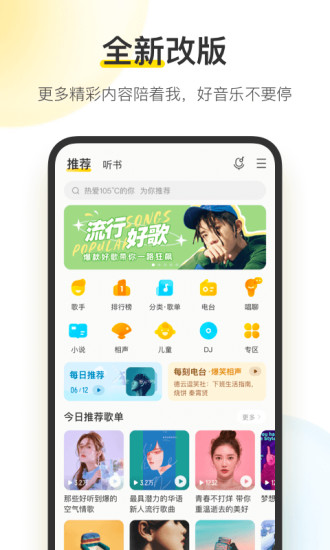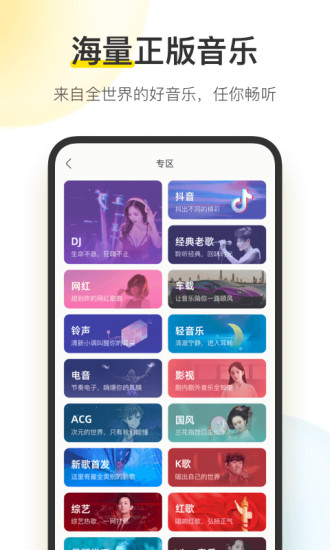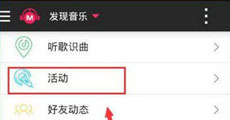咪咕音乐怎么设置彩铃 咪咕音乐设置彩铃方法
小编:07下载站 时间:2022-02-28 09:02:50
咪咕音乐出自于三大运营商之一的移动旗下,所以软件的某些功能设置只服务于移动手机用户,就像在咪咕音乐只能为移动号码的手机设置彩铃。但是很多人可能不知道咪咕音乐怎么设置彩铃,接下来我们就来向大家介绍一下咪咕音乐设置彩铃的使用方法操作,希望可以帮助到大家。
咪咕音乐设置彩铃操作:
1. 首先我们在手机上打开咪咕音乐软件,找到我们想要设置为手机彩铃的歌曲,并且进入歌曲的播放详情界面。在歌曲播放的界面上,我们可以看到右下角有一个省略号标志的符号按钮,点击进入对歌曲进行更多操作。

2. 这里我们可以将这首歌曲添加到歌单,可以寻找相似歌曲,也可以对这首歌曲的播放使用均衡器。我们选择下拉菜单中的“设置成彩铃”按钮,将这首歌曲设置为手机彩铃。
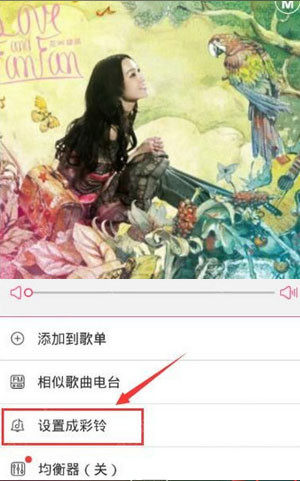
3. 接着系统会出现一个提示框,提示我们平台上的彩铃设置功能仅限于移动手机用户的使用。我们点击“立即绑定”,将想要设置彩铃的移动号码进行绑定,然后进行彩铃业务的订购就可以了。
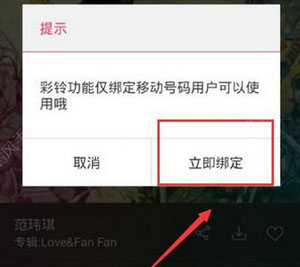
相关软件下载推荐:咪咕音乐
以上就是今天小编向大家介绍的咪咕音乐设置彩铃的简单操作方法,比较需要我们注意的是,咪咕音乐的彩铃功能服务只面向移动用户提供,如果你是电信和联通其他的用户就无法享受这项服务了。而且咪咕音乐设置彩铃也是需要付费进行订购开通的,并不是免费向移动用户提供的。
相关阅读
热门推荐
更多 +
热门资讯
排行榜